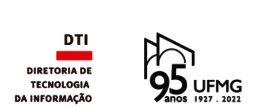Antes de gerar meus relatórios definitivos, quero checá-los, tirar cópias em arquivos e distribuir cópias por e-mail. O que a DTI sugere?
A melhor opção é produzir uma cópia em formato PDF. Ela possui estas vantagens e pode ser muito útil na simplificação e agilização destas tarefas.
Leia instruções a este respeito em dicas de uso a seguir:
Resolução de tela
Todas as aplicações Cliente/Servidor e Web desenvolvidas pela DTI são projetadas para trabalhar com resolução de vídeo em, pelo menos, 800×600 pixels. Com resoluções menores não será possível a visualização de todas as informações na tela e poderá ocorrer problemas durante o uso.
Barra de ferramentas dos sistemas
Todos os sistemas seguem um padrão comum de interface. A barra de ferramentas disponível para manutenção dos registros é mostrada na figura abaixo com os ícones correspondendo às funções descritas para cada um deles.
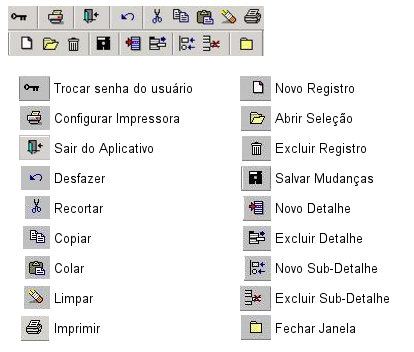
A barra de ferramentas e os ícones nela apresentados são sensíveis ao contexto, ou seja, só aparecerão, em um dado momento, ícones que sejam necessários, ou que possam ser utilizados, naquele instante.
Recursos de busca e inserção de informações
Em alguns momentos, quando o usuário faz uma pesquisa seletiva de informações, aparecerá uma janela de argumento. Ela é utilizada para buscar informações na base de dados. Dependendo da opção a ser utilizada o argumento poderá ser, por exemplo, um número de inscrição, matrícula, um nome ou parte do nome. Digitando o argumento e clicando em OK ou Confirma, você verá um conjunto de registros que atendem à seleção desejada.
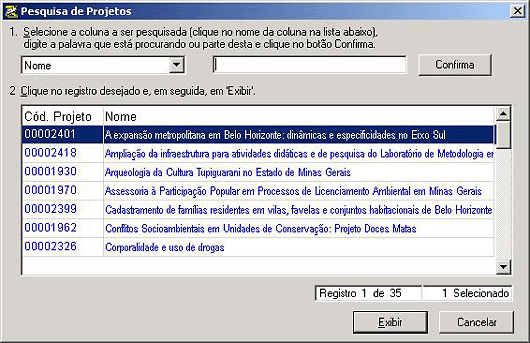
Agora, basta solicitar a exibição das informações desejadas, clicando sobre o registro que você escolheu.
No caso de edição de informações, o usuário vai perceber que alguns campos aparecem com fundo branco e outros com fundo cinza. Quando o fundo está branco, é permitida alteração, quando está cinza não, neste último caso ele está protegido contra alterações.
Impressoras e impressão em formato PDF
Até o ano de 2003 a DTI vinha cadastrando as diversas impressoras utilizadas pelos usuários em seu sistema central. Isso era necessário para que fosse feita a correta correlação entre os drivers de impressão de cada impressora e o ambiente integrado no qual os sistemas estão instalados. Desde então, tem sido dada preferência à utilização da impressão da imagem dos relatórios em um arquivo com o formato PDF. Este arquivo, posteriormente, pode ser aberto e consultado com o software Acrobat Reader. Você pode fazer o download deste produto, que é gratuito, clicando no ícone abaixo:
As principais vantagens na utilização da impressão em formato PDF são:
- economia de papel e suprimentos, pois a impressão só é feita quando o relatório estiver em sua versão final;
- facilidade de distribuição e revisão de relatórios, já que eles podem ser mais facilmente analisados pelos interessados, com cópias sendo tiradas e armazenadas com facilidade e até enviadas por e-mail;
- melhoria de desempenho, possibilitando que o sistema central não fique sobrecarregado e possa atender a mais pessoas simultaneamente;
- melhor qualidade dos serviços de impressão, que podem ser executados de forma independente do sistema central e serem suspensos e reiniciados quando desejado;
- liberdade de impressão, já que qualquer impressora pode ser usada para a impressão final;
- proteção contra vírus e modificações, já que o formato PDF impede tais ações.
Entretanto, caso sua impressora já tenha sido cadastrada no sistema central, ela não será removida, você pode continuar a utilizá-la. Porém, é bom perceber que há muitas vantagens em não fazê-lo e optar pelo formato PDF.
Para que seja feito o correto uso de recursos de impressão é necessário que, primeiro, sejam seguidos alguns passos. Após abrir qualquer um dos sistemas de informação disponíveis, siga as seguintes instruções:
- na barra de tarefas, vá em “Registro” e em “Configurar Impressora”;
- será apresentada uma lista (veja figura abaixo) mostrando todos os usuários que estão usando o sistema e suas respectivas impressoras. Em cada linha desta lista você verá informações em um formato com o nome do equipamento e o nome da impressora, separados pelo símbolo #;
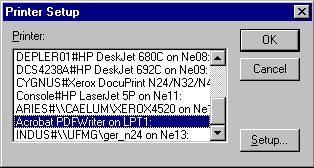
- localize e clique na linha correspondente ao seu equipamento e à sua impressora;
- como na lista apresentada aparecem todas as impressoras em uso, tome cuidado!! A utilização de uma impressora diferente da sua, poderá causar extravio do relatório;
Caso você opte pela impressão em formato PDF:
- clique em “Acrobat PDFWriter on LPT1:”;
- se você estiver imprimindo pela primeira vez, aparecerá uma janela solicitando permissões de acesso, responda “Full Access” e “Never ask me again for any application” , respectivamente, para as duas perguntas que são feitas, e clique depois em “OK”;
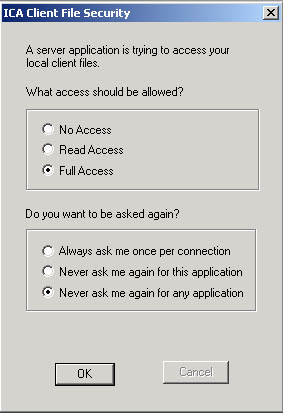
- ao solicitar a impressão você terá que salvar o arquivo gerado em um diretório de seu equipamento. Lembre-se que você está usando recursos de um servidor de aplicação da DTI. Desta forma, no momento do salvamento do arquivo, você verá diretórios diferentes. Para ver recursos do seu equipamento você deve selecionar o diretório “C$ on ‘Client’ (G:)” ou “C$ on ‘Client’ (V:)”. Escolha um nome para seu arquivo antes de salvá-lo;
- na tela “Salvar arquivo PDF como”, desmarcar a opção “Visualizar arquivo PDF”;
Se você não conseguir utilizar o recurso de impressão, entre em contato com o serviço de atendimento da DTI.